Jak korzystać z aplikacji Image2PDF
Aplikacja Image2PDF pozwala zorganizować pliki obrazów tak, aby zapewniać do nich szybki dostęp i umożliwiać ich przeglądanie. Łączy ona wiele plików obrazów porozrzucanych po różnych folderach w jeden łatwy do zarządzania plik PDF. Przy użyciu aplikacji Image2PDF można także tworzyć niestandardowe układy i zabezpieczać pliki PDF. Image2PDF dobrze współdziała z aplikacjami File Station i Qfiling.
- Dostępność i wymagania
- Korzystanie z Image2PDF przy użyciu aplikacji File Station
- Korzystanie z programu Image2PDF przy użyciu aplikacji Qfiling
- Kolejka zadań
- Historia zadań
Dostępność i wymagania
-
Aplikacja Image2PDF jest dostępna w App Center w systemie QTS 4.3.5 lub nowszym.
-
Aplikacja Image2PDF wymaga pamięci RAM o pojemności co najmniej 2 GB dla modeli z procesorami x86 i ARM.
Korzystanie z Image2PDF przy użyciu aplikacji File Station
Korzystanie z programu Image2PDF przy użyciu aplikacji Qfiling
Kolejka zadań
Na ekranie Kolejki zadań wyświetlane są wszystkie bieżące zadania. Można filtrować listę zadań, wybierając jedno lub kilka źródeł lub właścicieli. Na tym ekranie można także uruchomić, zatrzymać lub wyświetlić szczegóły każdego zadania.
Do kolejki można dodać maksymalnie 50 zadań. Aby dodać więcej zadań, należy ręcznie usunąć istniejące zadania.
|
Zadanie |
Działanie użytkownika |
|---|---|
|
Usuń zadania |
|
|
Zatrzymaj wszystkie zadania |
Aplikacja Image2PDF zatrzymuje wszystkie zadania w kolejce, niezależnie od tego, czy są wyświetlane na ekranie Kolejki zadań. |
|
Uruchom wszystkie zadania |
Aplikacja Image2PDF uruchamia wszystkie zadania w kolejce, niezależnie od tego, czy są wyświetlane na ekranie Kolejki zadań. |
|
Filtruj zadania w kolejce |
W rozwijanym menu |
Historia zadań
Na ekranie Historia zadań wyświetlane są wszystkie zakończone zadania
Administratorzy mają zapewniony dostęp do danych utworzonych przez wszystkich użytkowników. Użytkownicy mają tylko zapewniony dostęp do danych utworzonych przez siebie.
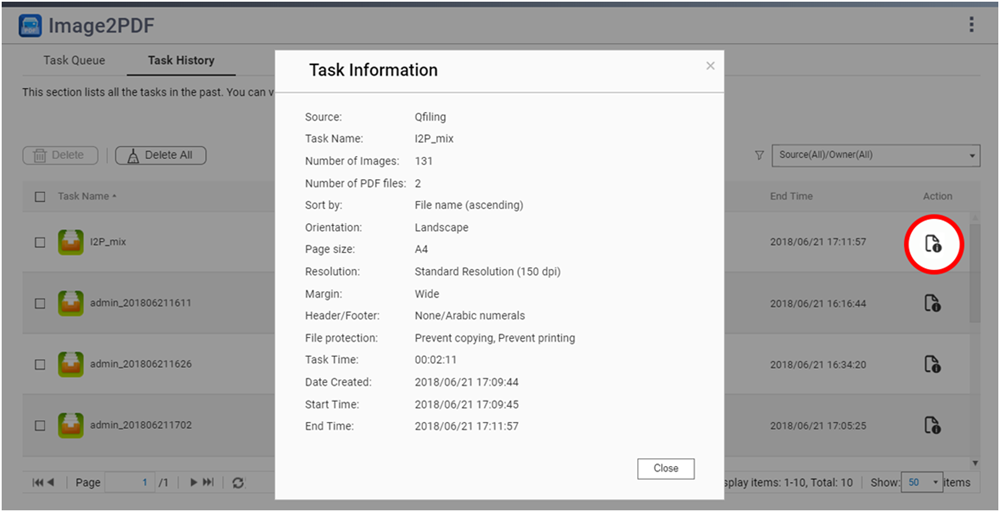
|
Zadanie |
Działanie użytkownika |
|---|---|
|
Usuń zadania |
|
|
Usuń wszystkie zadania |
Aplikacja Image2PDF usuwa wszystkie zadania w Historii zadań, niezależnie od tego, czy są wyświetlane na ekranie. |
|
Filtruj zadania w kolejce |
W rozwijanym menu |
|
Wyświetl informacje o zadaniu |
Kliknij przycisk |

 .
. .
. .
. lub
lub  , aby ręcznie sortować pliki obrazów.
, aby ręcznie sortować pliki obrazów. .
. .
. .
. , aby dodać nowe kryteria.
, aby dodać nowe kryteria. .
. wybierz źródła i właścicieli zadań, które chcesz wyświetlić w kolejce.
wybierz źródła i właścicieli zadań, które chcesz wyświetlić w kolejce. .
.




